CAD是一个集图纸编辑与查看于一体的软件,好多做工程的朋友都会用到CAD来绘制或者查看图纸,AutoCAD2010版的功能更加的全面,那么AutoCAD2010中怎么打印多份图纸文件呢?下面小编就给大家详细讲解一下具体的方法,快来看看吧!
cad2010打印多个图纸文件的方法:
点击 文件 ,打开,然后选择需要批量打印的图纸文件,点击 打开:

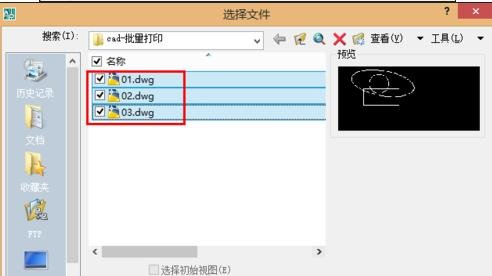
对每个需要打印的文件均执行以下操作:点击 文件,打印,然后设置打印机,打印区域之后,点击 应用到布局,然后点击 取消 :
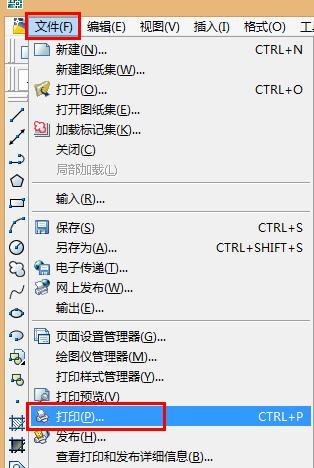
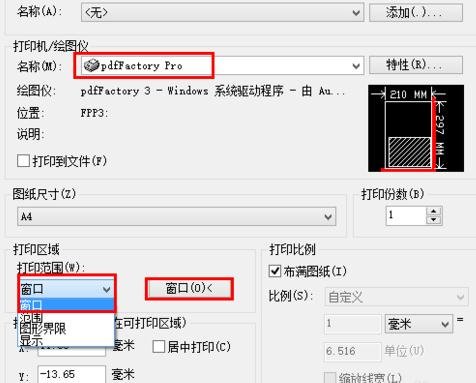
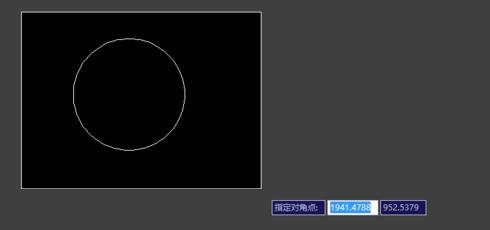
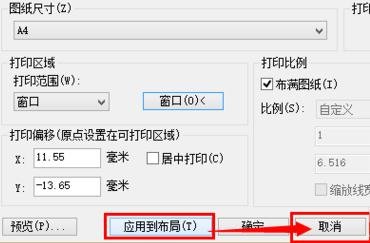
输入publish命令后空格或回车,或者点击文件,发布:
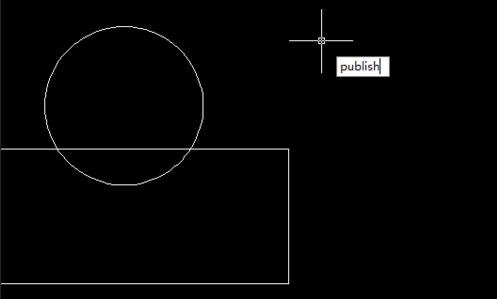

对各项参数根据实际需要调整,然后点击 发布 :
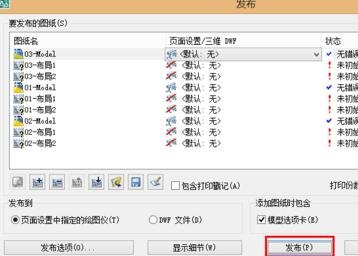
根据需要选择是否要保存文档 :
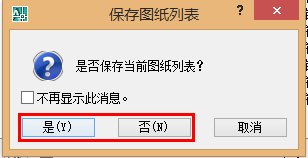
点击 确定 ,即可等autocad后台数据处理结束之后,自动批量打印文档了:
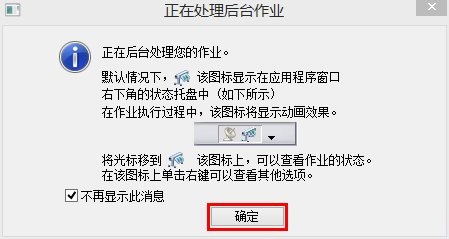
以上就是小编为大家带来的教程,希望对小伙伴们有所帮助!
 天极下载
天极下载



































































 腾讯电脑管家
腾讯电脑管家
 火绒安全软件
火绒安全软件
 微信电脑版
微信电脑版
 微信最新版
微信最新版
 向日葵远程控制软件
向日葵远程控制软件
 钉钉电脑版
钉钉电脑版
 桌面百度
桌面百度